adb هو إختصار لجملة Android Debug Bridge وهي أداة تسمح لنا بتشغيل إجراءات سطر الأوامر للتفاعل مع جهاز أندرويد متصل بالحاسوب. باستخدام هذه الأداة، يمكنك تشغيل أوامر adb من موجه الأوامر. هناك العديد من الأشياء التي يمكنك القيام بها باستخدام هذه الأداة المفيدة. ولكن في الوقت الحالي، سنتعلم فقط كيفية تثبيت ADB على موجه الأوامر في Windows. لأنه بدون هذا التثبيت، يجب أن تتصفح المجلد "sdkplatform-tools" يدويًا لتحديد موقع adb.exe واستخدامه عبر موجه الأوامر. وإذا حاولت تشغيله دون القيام بذلك، فستتلقى رسالة خطأ مثل:
وأيضا عند استعمال أندرويد استوديو سوف تتلقى رسالة خطأ مثل :
أول شيء يجب أن تقوم بتنزيله واستخراجه هو Android SDK Bundle. تتضمن هذه الحزمة جميع الأدوات اللازمة لتطوير تطبيقات Android تقريبًا. الشيء الآخر الذي يجب عليك تنزيله هو حزمة Java SE. يتطلب Android مجموعة تطوير Java (JDK) و (Java Runtime Environment (JRE ، ويبدو أن هذه الحزمة تحتوي على كليهما.
 ◄ قد يهمك أيضا : كيفية تعيين JAVA_HOME على Windows 10؟ وجعل JDK يعمل بشكل صحيح
◄ قد يهمك أيضا : كيفية تعيين JAVA_HOME على Windows 10؟ وجعل JDK يعمل بشكل صحيح
الآن، بعد أن تم إعداد كل شيء، انتقل إلى المجلد الذي قمت باستخراج منه حزمة Android Developer Tools. يحتوي المجلد على اسم افتراضي قريب إلى شيء مثل adt-bundle-windows-x86_64. قد يكون الاسم مختلفًا إذا كان إصدار نظام التشغيل وتاريخ الإصدار مختلفين. هذا ملف حزمة يمكنك استخدامه مباشرة بعد الاستخراج. لا يلزم التثبيت. بعد تحديد موقع هذا المجلد، انتقل إلى platform-tools. هناك ستجد adb.exe.
الأن يمكنك الآن تشغيل أوامر ADB بسهولة من أي مكان في موجه الأوامر.
ملاحظة هذا الشرح هو لمستعملي ويندوز 10، أما إذا كنت تستعمل ويندوز 7 أو نسخة أخرى من ويندوز أو ولأي إستفسار، يمكنكم التواصل معنى عبر صفحتنا على الفيسبوك أو ترك تعليق أدناه وسوف نساعدك على تثبيت ADB في حاسوبك.
'adb' is not recognized as an internal or external command, operable program or batch file.
Throwable: Unable to locate adb within SDK
الآن، بعد أن تم إعداد كل شيء، انتقل إلى المجلد الذي قمت باستخراج منه حزمة Android Developer Tools. يحتوي المجلد على اسم افتراضي قريب إلى شيء مثل adt-bundle-windows-x86_64. قد يكون الاسم مختلفًا إذا كان إصدار نظام التشغيل وتاريخ الإصدار مختلفين. هذا ملف حزمة يمكنك استخدامه مباشرة بعد الاستخراج. لا يلزم التثبيت. بعد تحديد موقع هذا المجلد، انتقل إلى platform-tools. هناك ستجد adb.exe.
ملاحظة : إذا قمت بتثبيت Android SDK من Android studio فإنك لن تحتاج إلى استخراج ADB يدويا.
- أولا يجب تأكد من وجود ADB, إذهب إلى هذا المسار في حاسوبك ويجب أن تجد adb.exe. مثلا : (مع تغيير اسم المستخدم المستعمل في حاسوبك):
C:\Users\USERNAME\AppData\Local\Android\sdk\platform-toolsإن لم تجد هذه المجلدات أو لم تجد platform-tools في هذا المسار، إذ يجب عليك نسخ platform-tools المستخرج من Android SDK Bundle إلى هذا المسار - اكتب advanced system settings في مربع البحث (بجانب زر بدء تشغيل "Windows Start")، ثم انقر فوق View advanced system settings.
- حدد التبويب Advance, والنقر فوق Environment Variables
- في User variables... إنقر مرتين على Path أو إضغط على زر Edit...
- إنقر على زر New وقم بنسخ ولصق هذا المسار
- اضغط على "OK" ثم "OK" مرة أخرى في النافدة التالية أيضًا لحفظ التغييرات التي أجريتها.

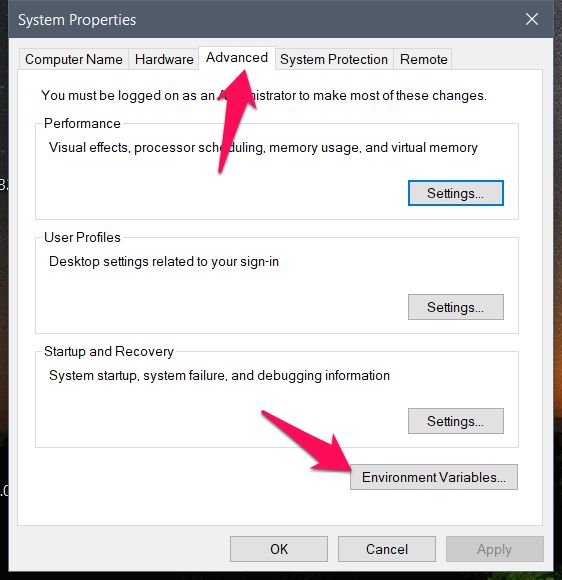
%USERPROFILE%\AppData\Local\Android\Sdk\platform-tools
(هذا هو المسار الإفتراضي الذي يوجد فيه platform-tools الذي يحتوي على ADB، أما إذا قمت باستخراج platform-tools إلى مسار آخر يمكنك إستعماله بدلا من الإفتراضي)
الأن يمكنك الآن تشغيل أوامر ADB بسهولة من أي مكان في موجه الأوامر.
ملاحظة هذا الشرح هو لمستعملي ويندوز 10، أما إذا كنت تستعمل ويندوز 7 أو نسخة أخرى من ويندوز أو ولأي إستفسار، يمكنكم التواصل معنى عبر صفحتنا على الفيسبوك أو ترك تعليق أدناه وسوف نساعدك على تثبيت ADB في حاسوبك.


